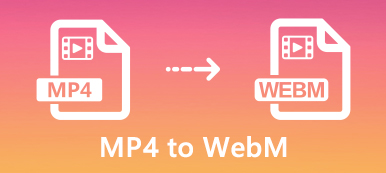Zarówno MP4, jak i MOV są szeroko stosowanymi formatami plików wideo. Jeśli chcesz przekonwertować MP4 na MOV na iPhone'a, iPada lub MacBooka, możesz po prostu zmienić rozszerzenie pliku, aby zmienić format wideo MP4 na QuickTime. Co powinieneś zrobić, jeśli to nie działa? Jakie są najlepsze Konwertery MP4 na MOV transkodować filmy z oryginalną jakością? Dowiedz się więcej o szczegółowym procesie z artykułu.
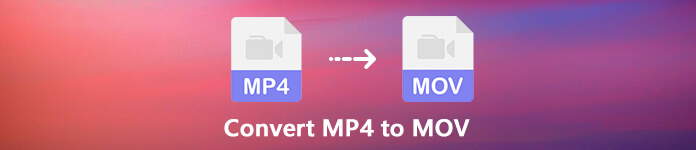
- Część 1: Ostateczna metoda konwersji MP4 na MOV
- Część 2: Jak przekonwertować MP4 na MOV Online
- Część 3: Jak przekonwertować MP4 na MOV na PC / Mac za darmo
- Część 4: Często zadawane pytania na temat konwersji MP4 na MOV
Część 1: Ostateczna metoda konwersji MP4 na MOV
Jak zachować oryginalną jakość wideo podczas konwersji MP4 na MOV? Czy istnieje metoda poprawy jakości wideo podczas konwersji? Apeaksoft Video Converter Ultimate to wszechstronny konwerter MP4 na MOV, który umożliwia konwersję formatów audio / wideo, edycję plików multimedialnych, dodawanie znaku wodnego, stosowanie filtrów wideo, a nawet poprawę jakości wideo.
Apeaksoft Video Converter Ultimate
- Konwertuj MP4 na MOV, MOV HD, 4K MOV i więcej na Windows i Mac.
- Obsługa iPhone'a, iPada, Apple TV, MacBooka i innych urządzeń Apple.
- Podaj 4 różne metody poprawy i zwiększenia jakości wideo MOV.
- Przybornik do edycji metadanych, kompresuj wideo, tworzyć GIF, 3D itp.
Jak przekonwertować MP4 na MOV bez utraty jakości
Krok 1Niezależnie od tego, czy chcesz przekonwertować MP4 na MOV na Macu, czy Windows 10/8/7, możesz pobrać i zainstalować program. Uruchom program i wybierz Przetwornik menu, możesz kliknąć Dodaj plik przycisk importuj wszystkie pliki MP4, które chcesz przekonwertować.

Krok 2Po zaimportowaniu plików MP4 możesz wybrać żądany plik MOV z Ogólne wideo lub wybierz format MOV z rozwijanej listy Konwertuj wszystko na opcja. Co więcej, możesz także konwertować MP4 na kompatybilne z MOV urządzenia iPhone, iPad lub inne urządzenia Apple.

Krok 3Aby edytować pliki wideo, kliknij Ciąć przycisk przycinania wideo, scalania różnych klipów, obracania i przycinania MP4, dostosowywania filtrów wideo, dodawania napisów, a nawet dodawania znaku wodnego do plików wideo MP4. Co więcej, możesz również z łatwością dostosować parametry audio dla MP4.

Krok 4Ponadto można również wybrać język napisów, włączyć przyspieszenie GPU, wybrać folder docelowy i zadania konwersji do konwersji MP4 na MOV. Wystarczy kliknąć przycisk Konwertuj wszystko, aby rozpocząć konwersję wideo MP4 do formatu MOV.

Krok 5Następnie możesz dodać wyjście MOV do Wzmacniacz wideo opcja z Toolbox menu. Możesz zwiększyć rozdzielczość, zoptymalizować jasność i kontrast, usunąć szumy wideo, a nawet zredukować drgania wideo przed kliknięciem Zwiększać przycisk. (Znajdź więcej wzmacniacze wideo)

Część 2: Jak przekonwertować MP4 na MOV Online
Apeaksoft Free Online Video Converter jest jednym z najlepszych konwerterów MP4 na MOV online do transkodowania filmów o wysokiej jakości. Umożliwia dostosowanie różnych ustawień kodeka wideo, rozdzielczości, liczby klatek na sekundę, częstotliwości próbkowania, szybkości transmisji bitów i innych parametrów w ramach kliknięć.
Krok 1Przejdź do konwertera MP4 na MOV online w dowolnej przeglądarce i kliknij Dodaj pliki do konwertowania przycisk, aby pobrać program uruchamiający konwerter wideo. Następnie możesz zainstalować program uruchamiający na swoim komputerze.

Krok 2Kliknij Dodaj plik przycisk w lewym górnym rogu, aby otworzyć okno dialogowe otwierania pliku. Znajdź i prześlij pliki wideo MP4 z dysku twardego. Następnie możesz wybrać MOV jako wyjściowy format wideo.

Krok 3Następnie możesz kliknąć Ustawienia ikona obok formatu wyjściowego. Tutaj możesz dostosować ustawienia wyjściowego wideo / audio. Następnie kliknij konwertować przycisk do konwersji MP4 na MOV online za darmo.

Część 3: Jak przekonwertować MP4 na MOV na PC / Mac za darmo
VLC Media Player to coś więcej niż odtwarzacz wideo dla Windows i Mac, ale umożliwia także konwersję MP4 na MOV za darmo. Opiera się na koderze wideo FFmpeg, który umożliwia bezpłatną konwersję plików wideo. Dowiedz się więcej o tym procesie, jak poniżej.
Krok 1Jeśli masz już zainstalowany VLC Media Player, możesz uruchomić program i przejść do Media menu i wybierz Konwersja / Save opcja wyzwolenia otwartego okna dialogowego mediów.
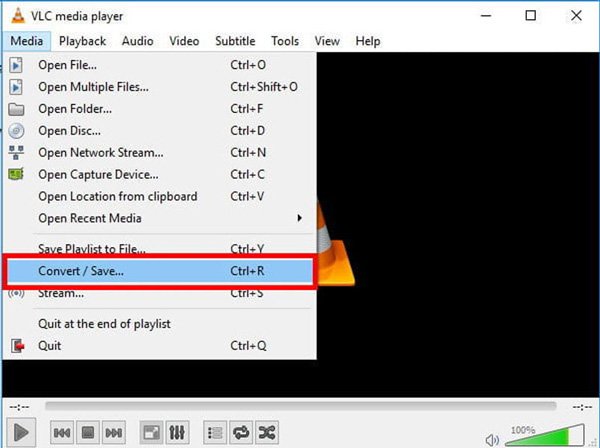
Krok 2Kliknij Dodaj przycisk, aby dodać filmy MP4, które zamierzasz przekonwertować. Następnie możesz wybrać Konwersja / Save przycisk. Następnie możesz kliknąć i rozwinąć listę rozwijaną Profil i wybrać MOV Format.
Krok 3Ustaw nazwę pliku i folder docelowy, naciskając Przeglądaj przycisk. Jeśli nie możesz znaleźć MOV Profil opcji, kliknij trzeci przycisk obok listy rozwijanej, aby otworzyć okno dialogowe Edycja profilu.
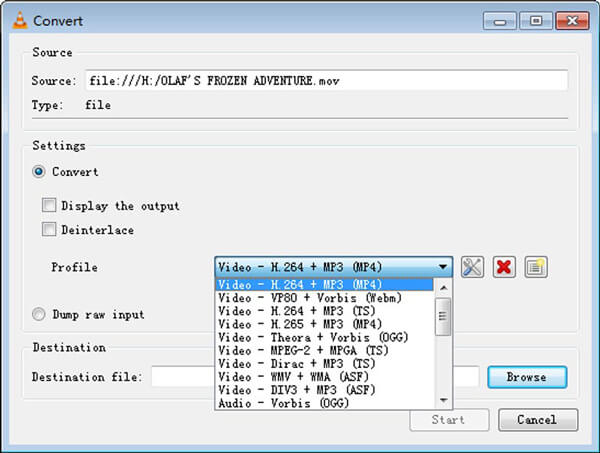
Krok 4Kliknij Start przycisk, aby zainicjować konwersję MP4 na MOV. Cały proces zajmuje trochę czasu. Ponadto VLC obsługuje tylko destrukcyjną konwersję wideo, a jakość wyjściowa nie jest bardzo dobra.
Część 4: Często zadawane pytania na temat konwersji MP4 na MOV
Czy HandBrake może przekonwertować MP4 na MOV?
HandBrake to popularny konwerter multimediów o otwartym kodzie źródłowym, z którego można również korzystać bez żadnych ograniczeń. Jednak obsługuje tylko ograniczony format wyjściowy, MP4 i MKV. Dlatego może konwertować tylko popularne formaty wideo na urządzenia MP4, MKV lub Apple, nie można przekonwertować MP4 na MOV bezpośrednio bez wtyczki.
Jak przekonwertować MP4 na MOV za pomocą Adobe Media Encoder?
Adobe Media Encoder nie jest niezależnym konwerterem wideo. Działa jako część Premiere Pro lub After Effects. Możesz uzyskać bezpłatną wersję próbną i dodać ją do abonamentu pojedynczej aplikacji lub do pełnej usługi Creative Cloud. Aby przekonwertować MP4 na MOV, po prostu upuść swoje pliki w kolejce Adobe Media Encoder, uruchom Ustawienia eksportu i wybierz opcję QuickTime w menu Format. Następnie możesz kliknąć Start przycisk do transkodowania MP4 na MOV.
Który z nich jest lepszy, MP4 lub MOV?
Zarówno MP4, jak i MOV są popularnymi formatami wideo i są obsługiwane przez większość odtwarzaczy multimedialnych. Oba formaty plików mogą być używane do przechowywania wideo, audio, tekstu i napisów. Trudno powiedzieć, który jest lepszy. Jedyną różnicą jest to, że MOV działa dobrze na urządzeniach Apple, takich jak iPhone'y i komputery Mac. Jeśli chodzi o telefon z Androidem i PC, MP4 może być dobrą opcją.
Wnioski
Kiedy chcesz przekonwertować MP4 na MOV, możesz dowiedzieć się więcej o 3 najlepszych metodach bez szkody dla jakości wideo. Konwerter wideo online to dobra opcja do transkodowania filmów bez pobierania dodatkowego oprogramowania. Jeśli masz już VLC na swoim komputerze, może to pomóc w transkodowaniu plików wideo MP4 do formatu MOV bez dodatkowych opłat. Apeaksoft Video Converter Ultimate oferuje profesjonalne funkcje do konwersji MP4 na MOV na komputerach Mac i Windows.